-
[Git과 Github 정복] Github 사용 Manual 2 - 내PC(로컬저장소) 작업내용 Github(원격저장소) 올리기컴퓨터 알아가기/Git & Github 2023. 6. 12. 19:30728x90반응형
이제부터는 지난시간에 이어 내 PC를 로컬저장소로 만들었기 때문에 내 PC에서 작업한 내용을 원격저장소인 Github에 올릴수 있는 준비가 된 상태입니다.
이러한 개념이 꼭 필요한 이유가 일반적으로 Github라 하면 내PC에서 작업한 내용을 단순히 Github에 올린다는 개념만 가지고 있기때문에 이러한 단순 개념은 향후 주변 사람들과 작업을 하고 다시 하나의 최종 파일을 만드는 과정에서 이해가 되지 않기 때문입니다.
역시 나동빈의 Github사용법을 기준으로 공부해 봅니다.
Quick Manual 1에서 만든 원격저장소 이름이 Project-Test라는 이름이었구요. 아직 아무런 파일도 없기때문에 원격저장소가 생성이 되지않고 있는것은 지난번에도 말씀 드렸습니다.
이제 내PC에서 간단한 작업을하고 해당파일을 원격저장소로 올리도록 하겠습니다.
▒ 내PC 작업 파일 원격저장소와 동기화
1. 내 PC 작업하기
일단 여러가지 작업을 할 수 있지만 이 곳은 Github 사용법을 공부하는 곳이기 때문에 간단히 txt파일을 만들어 보도록 하겠습니다. (내용은 아무거나 작성하면 됩니다.)
저는 practice.txt를 만들고 해당내용에 '연습용입니다'라고 써 보았습니다.
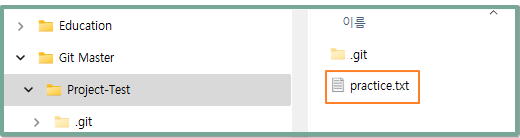
2. Git 명령어를 사용하여 원격저장소로 올리기
내 PC에 로컬저장소로 설정된 폴더가 Project-Test입니다. 이는 원격저장소인 Github도 마찬가지이므로 Git 명령어를 사용하기 위하여 명령프롬프트에서 작업을 합니다. 로컬저장소로 설정된 폴더로 이동하여 작업합니다.
① 로컬저장소 이동
도스명령어를 사용하여 이동합니다.

② Git 명령어 사용하여 올리기
git add [파일명] / git add .
이 작업은 git 명령어를 사용하여 원격저장소로 보낼 파일을 지정하는 과정입니다. add옆에 점(period)을 찍으면 로컬저장소의 모든 파일을 지정한다는 뜻입니다.
git commit -m "내용"
이 작업은 올리는 파일에 대한 설명을 적는 명령어로 해당 파일이 어떤 것인지 알 수 있습니다. 특히 많은 사람이 작업을 하게되어 올리는 파일이라면 어떤 내용이 어떻게 update되는지 필요하겠지요. -m은 -message의 약자입니다.
여기까지의 작업이 내 PC에서 Github로 올리는 준비단계로 Stage에 올리는 과정입니다.
위 순서대로 작업을 하는데 다음과 같은 에러가 나올 수 있습니다.

상기 에러는 뭔가 인증이 되지 않은 의심스러운 소유로 로컬저장소로 인정을 하기엔 조치가 필요하다라는 뜻입니다. 밑에 바로 조치 방법(파란색)이 있네요. 그대로 복사해서 다시 해 봅니다.
여기서 중요한 점은 작은따옴표로 되어 있는 부분을 큰따옴표로 바꾸어줘야 합니다. 이는 최근에 바뀐것 같습니다.

이제 다시 진행합니다.

상기 그림을 보면 이제 뭔가가 에러없이 진행되는 느낌입니다.
여기까지가 로컬저장소를 활성화시키는 과정입니다. 이제는 Github인 리모트저장소로 올리는 과정인데 명령어로 git push를 사용합니다.

무언가 글이 많이 써지고 에러없이 진행된 것을 알 수 있습니다. 내용중 branch라는말이 나오고 main이라는 말이 나오는데 향후 우리가 공부해야될 부분이고요. 그래서 손이 아픈데도 불구 계속 내PC는 로컬저장소다 Github는 원격저장소다라고 계속 타이핑치는 이유를 나중에 알게 될 것입니다.
어찌되었던 Github에 반영되었는지를 보기위해 Github로 가서 새로고침을 눌러보면 다음과 같이 반영이 되어 있는 것을 볼 수 있습니다.
 반응형
반응형'컴퓨터 알아가기 > Git & Github' 카테고리의 다른 글
[Git과 Github 정복] Github 사용 Manual 4 - Commit 내용 삭제하기 (0) 2023.06.14 [Git과 Github 정복] Github 사용 Manual 3 - Git 명령어에 대한 이해 (0) 2023.06.13 [Git과 Github 정복] Github 사용 Manual 1 - 내PC 저장소 만들기 (0) 2023.06.09 [ Git & Github ] Git을 사용하여 Github와 내 컴퓨터 동기화 시키기 : Quick Setup (0) 2023.04.10 [Git & Github] Git과 Github의 이해 (0) 2023.04.04